使用PS进行图像颜色匹配
来源:网络收集 点击: 时间:2024-05-22【导读】:
使用PS对打开的两张图像进行颜色匹配工具/原料moreps电脑方法/步骤1/6分步阅读 2/6
2/6
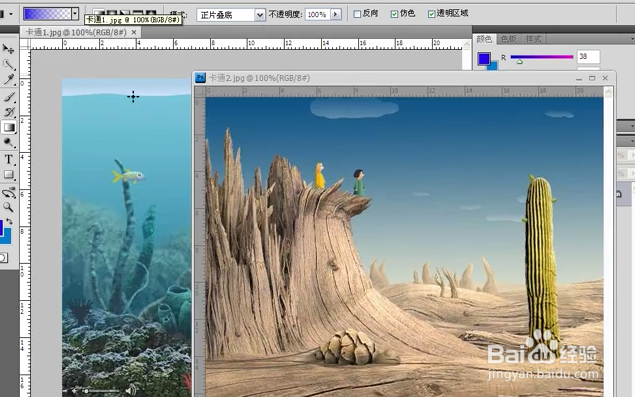 3/6
3/6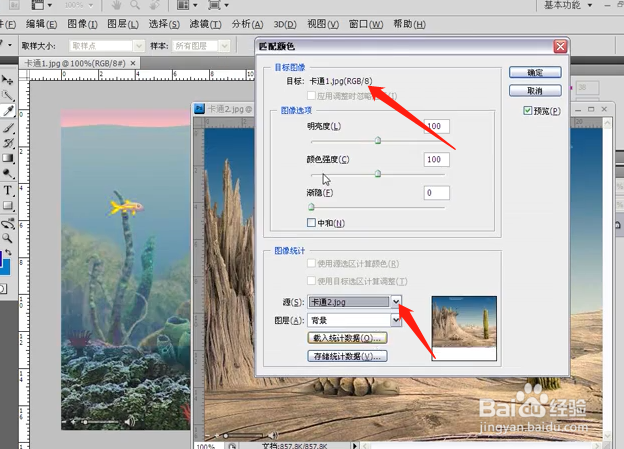 4/6
4/6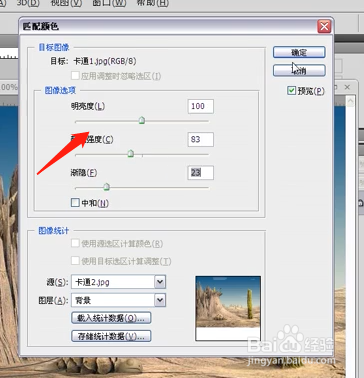 5/6
5/6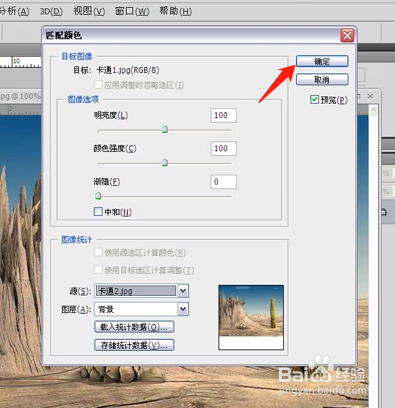
 6/6
6/6 PS
PS
打开ps素材,如下图中的“卡通1”和“卡通2”
 2/6
2/6执行菜单栏“图像”--“调整”--“匹配颜色”命令

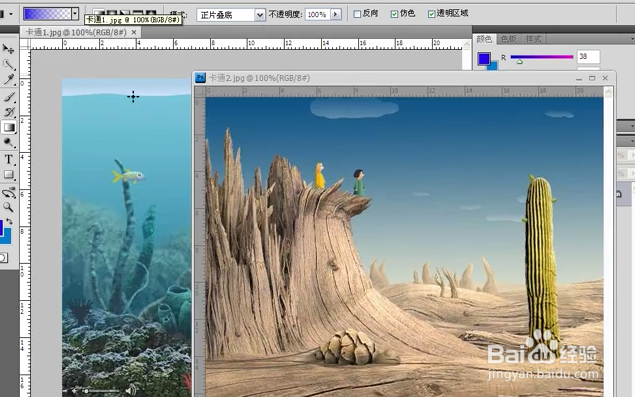 3/6
3/6在打开匹配颜色对话框中,“目标”指的是将对其进行颜色调整的图像,如下图中目标为“卡通1”,则将“源”选择为“卡通2”
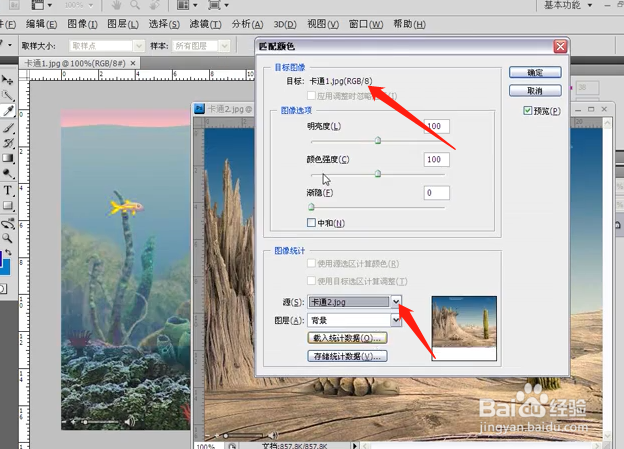 4/6
4/6通过预览框,可以看到卡通1的图像自动与卡通2的图像颜色进行匹配。拉动“图像选项”,还可以手动对其进行调整
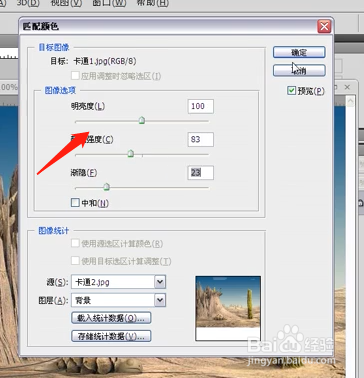 5/6
5/6选择“确定”,图像匹配完成
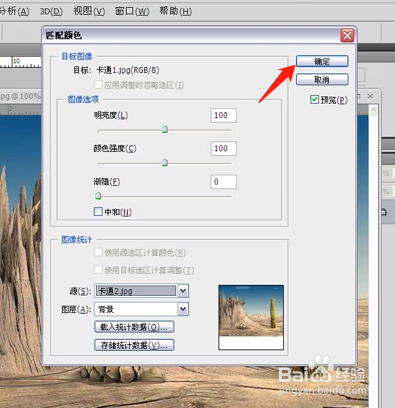
 6/6
6/6总结:
1.打开ps素材,如下图中的“卡通1”和“卡通2”
2.执行菜单栏“图像”--“调整”--“匹配颜色”命令
3.在打开匹配颜色对话框中,“目标”指的是将对其进行颜色调整的图像,如下图中目标为“卡通1”,则将“源”选择为“卡通2”
4.通过预览框,可以看到卡通1的图像自动与卡通2的图像颜色进行匹配。拉动“图像选项”,还可以手动对其进行调整
5.选择“确定”,图像匹配完成
 PS
PS 版权声明:
1、本文系转载,版权归原作者所有,旨在传递信息,不代表看本站的观点和立场。
2、本站仅提供信息发布平台,不承担相关法律责任。
3、若侵犯您的版权或隐私,请联系本站管理员删除。
4、文章链接:http://www.1haoku.cn/art_822855.html
上一篇:没有医保存折怎么取钱
下一篇:摩尔庄园许愿龟在哪许愿
 订阅
订阅